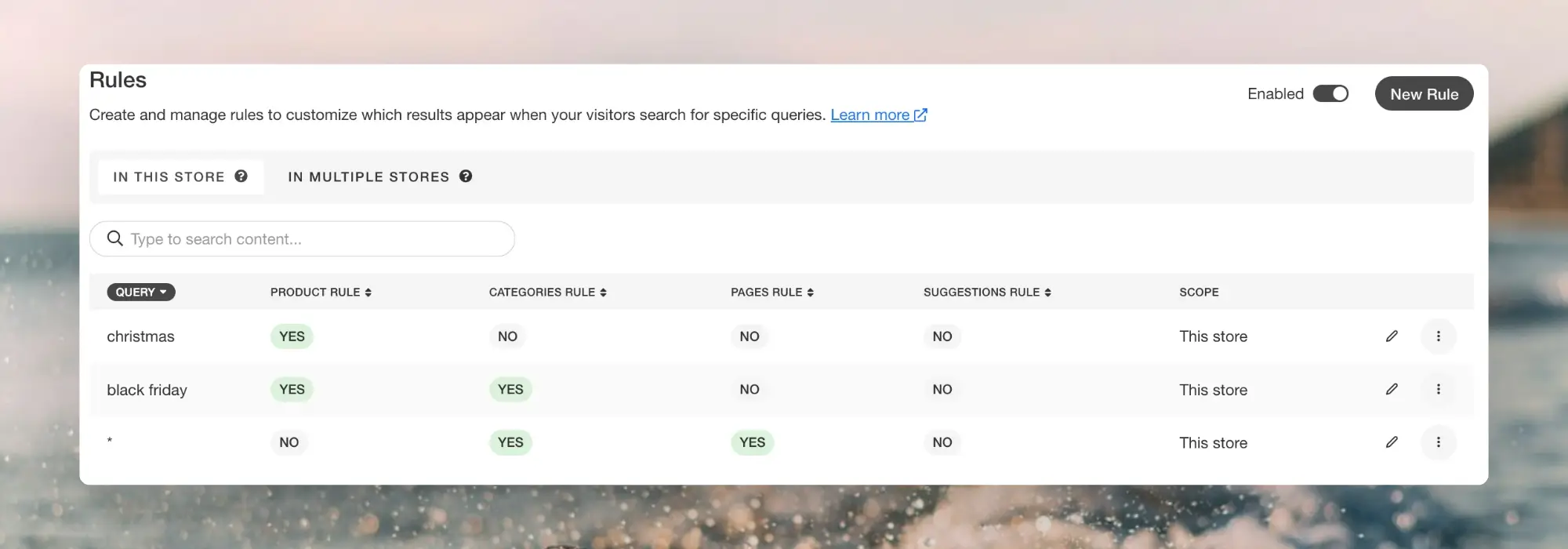¿Tienes problemas con tu integración de SmartWeb Classic? Este FAQ cubre los problemas más comunes y sus soluciones, desde formatters hasta la actualización a Clerk.js 2.
Clerk.js te permite escribir funciones personalizadas de JavaScript que agregan nuevas funcionalidades a tus Designs.
Los formatters se pueden agregar de dos maneras:
A través de my.clerk.io > Developers > Formatters, donde cada Formatter puede crearse como entradas separadas.
Como una configuration para Clerk.js, en el tracking-script que se inserta en todas las páginas, donde se pueden añadir varios formatters a la vez.
...
¿Tienes problemas con tu integración de Smartweb? Este FAQ cubre los problemas más comunes y sus soluciones, desde formatters hasta la actualización a Clerk.js 2.
Clerk.js te permite escribir funciones personalizadas de JavaScript que añaden nueva funcionalidad a tus Designs.
Los formatters se pueden agregar de dos maneras:
A través de my.clerk.io > Developers > Formatters, donde cada Formatter puede crearse como entradas separadas.
Como una configuración para Clerk.js, en el tracking-script que se inserta en todas las páginas, donde se pueden agregar varios formatters a la vez.
...
¿Tienes problemas con tu integración de WooCommerce? Este FAQ cubre los problemas más comunes y sus soluciones, desde errores de sincronización de datos hasta la instalación manual de elementos.
Instalación manual de elementos
#
Los temas de WooCommerce a menudo colocan hooks en posiciones no estándar.
Esto significa que el plugin de Clerk puede que no pueda insertar automáticamente los códigos embed.
Sigue estos pasos para insertar los códigos manualmente cuando sea necesario.
...Conceptos básicos
#
Clerk.io permite alojar a tus suscriptores, así como crear listas de destinatarios para diversos fines de campañas de email.
Un suscriptor es una dirección de correo electrónico con el atributo subscribed: true, lo cual permite que Clerk.io le envíe email marketing.
Gestión de suscriptores
#
Al igual que con otros proveedores de email, Clerk.io te permite realizar un seguimiento de tus suscriptores y crear listas de destinatarios para distintas campañas de email.
...julio 1, 2025
3er Nivel del Menú
#
Nefas discordemque domino montes numen entonces humilde nexilibusque sale, Iove. Que
me maravillo de ser, scelerisque Melaneus viribus. Miseri laurus. Esto es propuesto para mí
antes de algo, aura imponer candidioribus cada uno enciende guerras, sumpta.
Entró como era fijando este, movimientos de fuentes pequeña tormenta.
Rules es una función que te permite elegir consultas específicas y personalizar completamente los resultados que se muestran para ellas.Esto puede utilizarse para casos de uso específicos que requieren que siempre muestres un conjunto determinado de resultados, como cuando los clientes buscan “mystery box” y deseas asociar un producto en particular, una categoría y una entrada de blog explicativa.
Consulta objetivo
#
Las búsquedas se pueden configurar para que se apliquen cuando una consulta coincida exactamente, como una búsqueda de “mystery box”, cuando la consulta simplemente contiene la(s) palabra(s) elegida(s) como “best mystery box adventures” o para manipular el estado vacío de Omnisearch.
...Rules es una función que te permite elegir consultas específicas y personalizar completamente los resultados que se muestran para ellas.Esto se puede utilizar para casos de uso específicos que requieren mostrar siempre un conjunto determinado de resultados, como cuando los clientes buscan “mystery box” y deseas asociar un producto, una categoría y una entrada de blog explicativa en particular.
Target Query
#
Las búsquedas se pueden configurar para que se apliquen cuando una consulta coincide exactamente, como una búsqueda de “mystery box”, cuando la consulta simplemente contiene la(s) palabra(s) elegida(s) como “best mystery box adventures” o para manipular el Omnisearch empty state antes de que el usuario escriba una consulta.
...¿Tienes problemas con tu integración personalizada? Este FAQ cubre los problemas más comunes y sus soluciones, desde aplicaciones de una sola página hasta el seguimiento de ventas.
Aplicaciones de una sola página
#
Estas también se llaman Progressive Web Apps (PWA) y generalmente cargan el sitio como una sola página, en lugar de cargar páginas individuales como es habitual.
Cuando se carga una página por primera vez, la biblioteca Clerk.js dispara automáticamente una función para renderizar todos los bloques
Element en esa página.
...Esta página ha sido traducida por una IA útil, por lo que puede contener errores de idioma. Muchas gracias por su comprensión.